Parandage vea MSVCP100.dll puudu või seda ei leitud
Miscellanea / / November 28, 2021
Kui teile kuvatakse mis tahes programmi või rakenduse käivitamisel see tõrketeade: „Programmi ei saa käivitada, kuna arvutist puudub MSVCP100.dll. Proovige selle probleemi lahendamiseks programm uuesti installida. siis olete õiges kohas, sest täna arutame, kuidas seda viga lahendada. Selle vea peamine põhjus näib olevat rikutud või puudub MSVCP100.dll. See juhtub viiruse või pahavara nakatumise, Windowsi registri vigade või süsteemi riknemise tõttu.
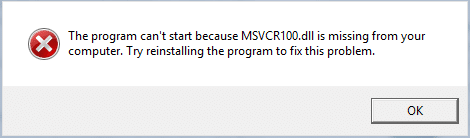
Nüüd võite sõltuvalt teie süsteemi konfiguratsioonist näha mõnda alltoodud veateadet:
- Fail msvcp100.dll puudub.
- Msvcp100.dll ei leitud
- [PATH]\msvcp100.dll ei leitud
- Rakendust [APPLICATION] ei saa käivitada. Vajalik komponent puudub: msvcp100.dll. Installige [APPLICATION] uuesti.
- Selle rakenduse käivitamine nurjus, kuna faili msvcp100.dll ei leitud. Rakenduse uuesti installimine võib selle probleemi lahendada.
MSVCP100.dll on osa Microsoft Visual C++ teegist ja kui mõni programm töötatakse välja Visual C++ abil, on see fail programmi käitamiseks vajalik. Enamasti nõuavad seda faili paljud mängud ja kui teil pole faili MSVCP100.dll, ilmneb ülaltoodud viga. Sageli saab seda lahendada, kopeerides faili MSVCP100.dll Windowsi kaustast mängude kausta. Aga kui te ei saa, siis vaatame, kuidas allpool loetletud tõrkeotsingu juhendi abil parandada, kui MSVCP100.dll puudub või ei leidnud viga.
Sisu
- Parandage faili MSVCP100.dll või ei leitud viga
- 1. meetod: kopeerige fail MSVCP100.dll Windowsist mängukausta
- 2. meetod: käivitage süsteemifailide kontrollija
- 3. meetod: käivitage DISM, kui SFC ebaõnnestub
- 4. meetod: installige uuesti Microsoft Visual C++
- 5. meetod: käivitage CCleaner ja Malwarebytes
- 6. meetod: teostage süsteemitaaste
- 7. meetod: parandage installige Windows 10
Parandage faili MSVCP100.dll või ei leitud viga
Veenduge, et luua taastepunkt juhuks kui midagi valesti läheb.
1. meetod: kopeerige fail MSVCP100.dll Windowsist mängukausta
1. Liikuge järgmisele teele:
C:\Windows\System32
2. Nüüd leidke kaustas System32 MSVCP100.dll seejärel paremklõpsake sellel ja valige Kopeeri.
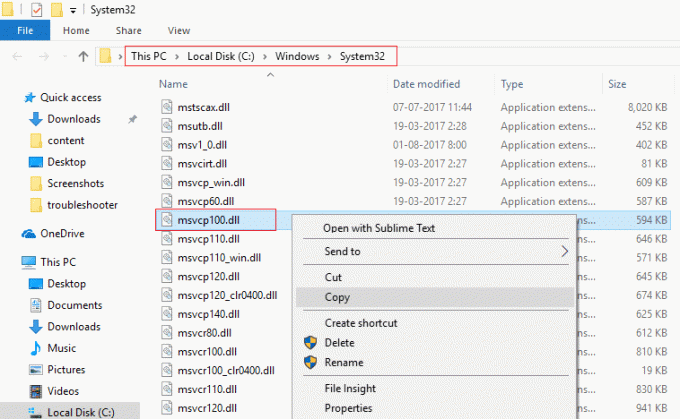
3. Liikuge mängu kausta, seejärel paremklõpsake tühjal alal ja valige Kleebi.
4. Proovige uuesti käivitada konkreetset mängu, mis andis MSVCP100.dll-le vea.
2. meetod: käivitage süsteemifailide kontrollija
The sfc /scannow käsk (System File Checker) kontrollib kõigi kaitstud Windowsi süsteemifailide terviklikkust. Võimaluse korral asendab see valesti rikutud, muudetud/muudetud või kahjustatud versioonid õigete versioonidega.
1. Avage administraatoriõigustega käsuviip.
2. Nüüd tippige cmd aknasse järgmine käsk ja vajutage sisestusklahvi:
sfc /scannow

3. Oodake, kuni süsteemifailide kontrollimine lõpeb.
Proovige uuesti rakendust, mis andis viga ja kui see pole ikka veel parandatud, jätkake järgmise meetodiga.
3. meetod: käivitage DISM, kui SFC ebaõnnestub
1. Otsing Käsurida, paremklõpsake ja valige Käivita administraatorina.

2. Tippige cmd-sse järgmine käsk ja vajutage iga käsu järel sisestusklahvi:
Dism /Võrgus /Cleanup-Image /Kontrollige tervist. Dism /Võrgus /Cleanup-Image /ScanHealth. Dism /Võrgus /Cleanup-Image /Taasta tervis

3. Laske käsul DISM käivitada ja oodake, kuni see lõpeb.
4. Kui ülaltoodud käsk ei tööta, proovige allolevat:
Dism /Pilt: C:\offline /Cleanup-Image /RestoreHealth /Allikas: c:\test\mount\windows. Dism /Võrgus /Cleanup-Image /RestoreHealth /Allikas: c:\test\mount\windows /LimitAccess
Märge: Asendage C:\RepairSource\Windows oma parandusallikaga (Windowsi installi- või taasteketas).
5. Muudatuste salvestamiseks taaskäivitage arvuti ja see peaks nii olema fix MSVCP100.dll puudub või ei leitud viga.
4. meetod: installige uuesti Microsoft Visual C++
Esiteks, mine siia ja laadige alla Microsoft Visual C++ ja seejärel jätkake selle meetodiga.
1. Vajutage Windowsi klahvi + R ja seejärel tippige msconfig ja vajutage süsteemi konfiguratsiooni avamiseks sisestusklahvi.

2. Vaheta alglaadimise vahekaart ja linnuke Turvalise käivitamise valik.

3. Klõpsake nuppu Rakenda ja seejärel nuppu OKEI.
4. Taaskäivitage arvuti ja süsteem käivitub Turvarežiim automaatselt.
5. Installige allalaaditav Microsoft Visual C++ ja seejärel tühjendage jaotises System Configuration ruut Safe Boot.
6. Muudatuste salvestamiseks taaskäivitage arvuti. Proovige rakendust uuesti käivitada ja vaadake, kas saate Parandage faili MSVCP100.dll või seda ei leitud viga.
5. meetod: käivitage CCleaner ja Malwarebytes
1. Laadige alla ja installige CCleaner & Malwarebytes.
2. Käivitage Malwarebytes ja laske sellel skannida teie süsteemi kahjulike failide suhtes. Kui leitakse pahavara, eemaldab see need automaatselt.

3. Nüüd käivitage CCleaner ja valige Kohandatud puhastus.
4. Valige jaotises Kohandatud puhastus Windowsi vahekaart ja märkige vaikeseaded ning klõpsake Analüüsida.

5. Kui analüüs on lõpetatud, veenduge, et eemaldate kindlasti kustutatavad failid.

6. Lõpuks klõpsake nuppu Käivitage Cleaner nuppu ja laske CCleaneril omasoodu joosta.
7. Süsteemi täiendavaks puhastamiseks valige vahekaart Registerja kontrollige järgmist:

8. Klõpsake nuppu Otsige probleeme nuppu ja lubage CCleaneril skannida, seejärel klõpsake nuppu Parandage valitud probleemid nuppu.

9. Kui CCleaner küsib "Kas soovite registri muudatused varundada?” valige Jah.
10. Kui varundamine on lõpetatud, klõpsake nuppu Parandage kõik valitud probleemid nuppu.
11. Muudatuste salvestamiseks taaskäivitage arvuti.
6. meetod: teostage süsteemitaaste
1. Vajutage Windowsi klahvi + R ja tippige sysdm.cpl seejärel vajutage sisestusklahvi.

2. Valige Süsteemi kaitse vahekaarti ja valige Süsteemi taastamine.
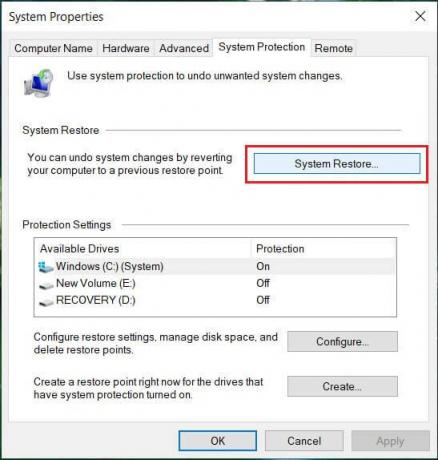
3. Klõpsake nuppu Edasi ja valige soovitud Süsteemi taastepunkt.

4. Süsteemi taastamise lõpuleviimiseks järgige ekraanil kuvatavaid juhiseid.
5. Pärast taaskäivitamist võib teil olla võimalik Parandage faili MSVCP100.dll või ei leitud viga.
7. meetod: parandage installige Windows 10
See meetod on viimane abinõu, sest kui midagi ei õnnestu, parandab see meetod kindlasti kõik teie arvutiga seotud probleemid. Repair Install kasutab kohapealset uuendust, et parandada süsteemiga seotud probleeme ilma süsteemis olevaid kasutajaandmeid kustutamata. Nii et vaadake seda artiklit Kuidas installida Windows 10 lihtsalt parandada.

Soovitatav:
- Parandage rakendused Mail, Calendar ja People, mis ei tööta
- Kuidas Chrome'i err_spdy_protocol_error parandada
- Parandage Interneti-ühenduse katkemine pärast Windows 10 installimist
- Kuidas parandada Windows 10 puuduvat võrguadapterit
See on see, mis teil õnnestus Parandage vea MSVCP100.dll puudu või seda ei leitud aga kui teil on selle postituse kohta veel küsimusi, küsige neid kommentaaride jaotises.



